Spotify 到 MP3 转换器评论 - 将 Spotify 转换为 MP3
有没有可能下载 Spotify 音乐并将其转换为 MP3? 无论您是高级用户还是免费用户,都无法直接下载 MP3 格式的 Spotify 音乐。 您只需要一个第三方工具来帮助您。 市场上有这么多在线或桌面 Spotify 下载器,您可以依靠哪一个? 在这里,我们将向您展示一些 Spotify 到 MP3 的解决方案,并简要说明这些服务如何 从 Spotify 翻录 MP3 歌曲 ,然后您可以选择您需要的那个。
1 MP3FY
MP3FY 支持超过 1000 个网站。 从 Youtube、Facebook、Instagram、Vimeo……到 BBC、CNN。 它还支持将 Spotify 转换为 MP3。 但是,目前仅支持单轨。 要使用它,需要一个帐户,高级和免费帐户都可以使用。
步骤 1 打开网站:https://mp3fy.com/。 将 Spotify 歌曲的网址复制并粘贴到搜索框中,然后按 Enter 键。
步骤 2 将弹出一个新窗口。 单击“下载”按钮,即可获取 MP3 歌曲。
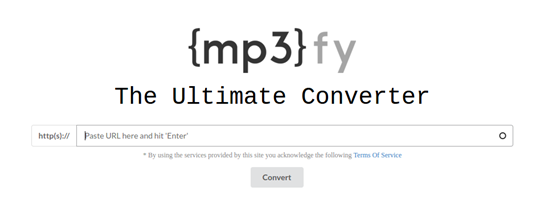
2 播放列表转换器
这个免费的在线转换器可以帮助您转换来自不同服务和音乐格式的播放列表,如 Spotify、Deezer、Youtube 等。但是,它只支持转换播放列表。 您应该先创建一个播放列表,然后将要转换的所有歌曲添加到新的播放列表中。
步骤 1 打开网站:http://www.playlist-converter.net/。 单击 Spotify 徽标按钮,然后使用您的 Spotify 帐户登录。
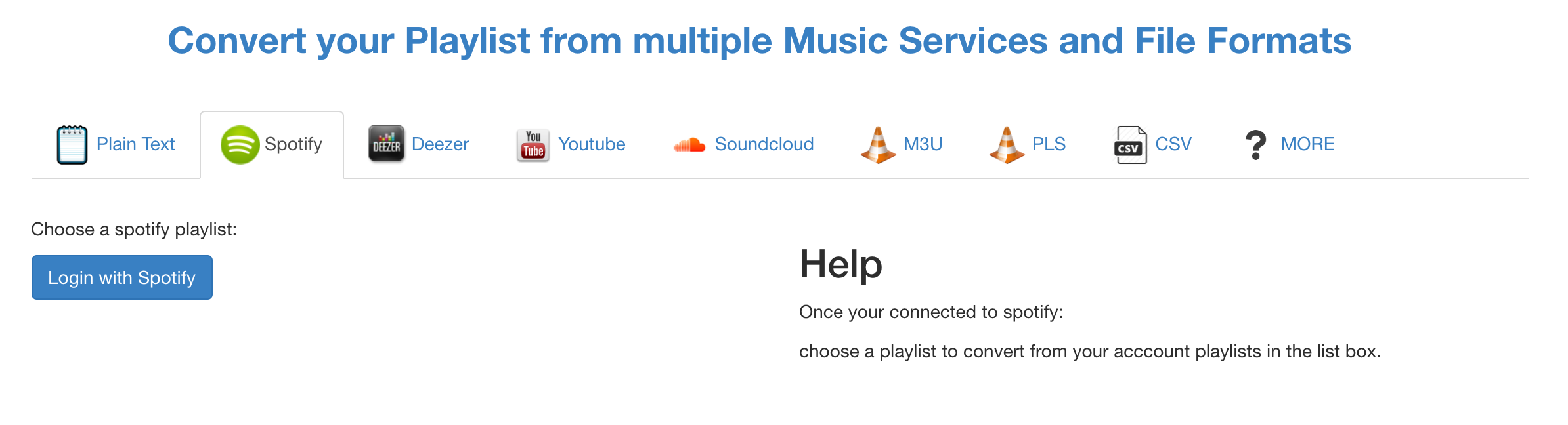
第 2 步选择您要转换的 Spotify 播放列表,然后它将从您的帐户加载播放列表。 单击“下载”按钮以获取转换后的歌曲。
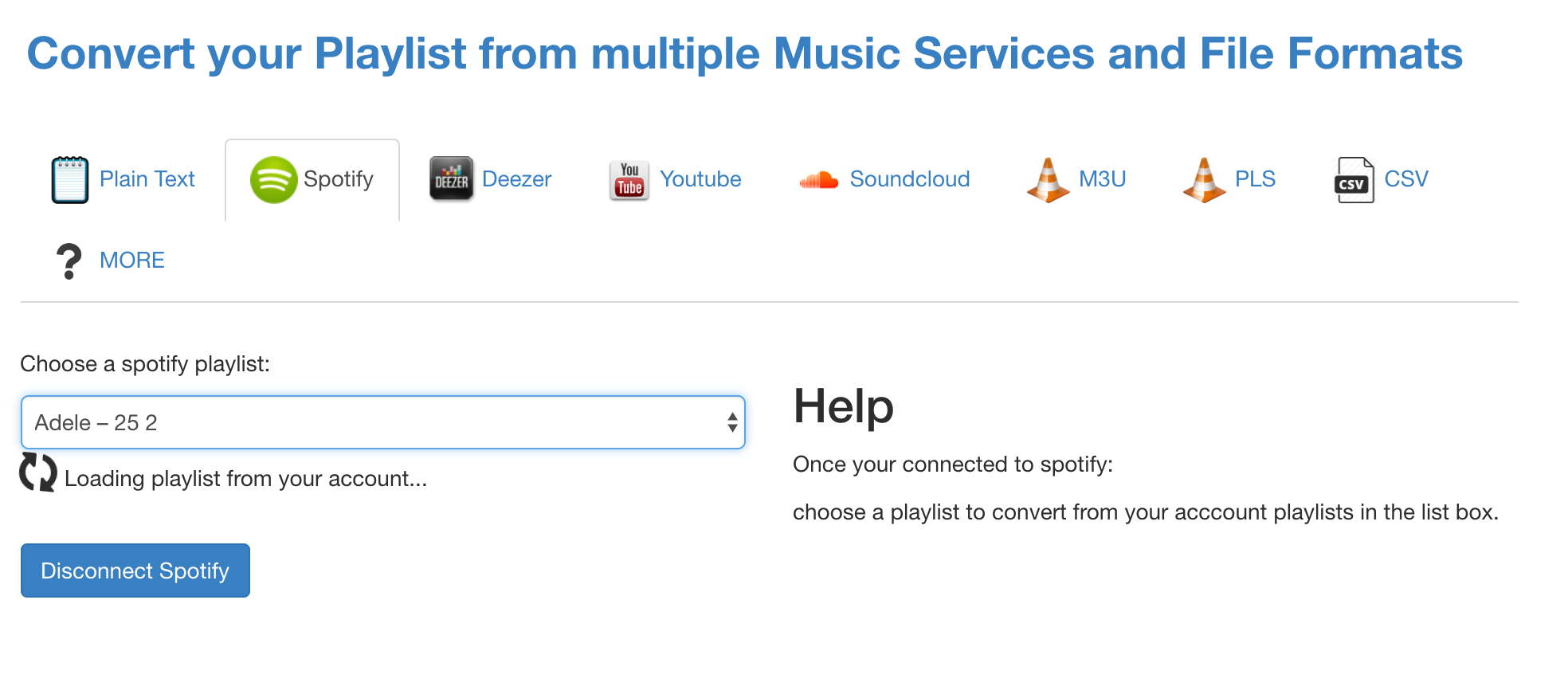
3 将音频转换为 MP3
它允许您更快、更轻松地将 Spotify 歌曲转换为 MP3。 您可以输入 Spotify 歌曲的网址,然后该歌曲将出现在网站上。
步骤 1 打开 https://audio.online-convert.com/convert-to-mp3。 输入 URL,然后单击添加 URL 按钮。
第 2 步它将很快加载歌曲,您可以更改输出设置,然后单击开始转换按钮。
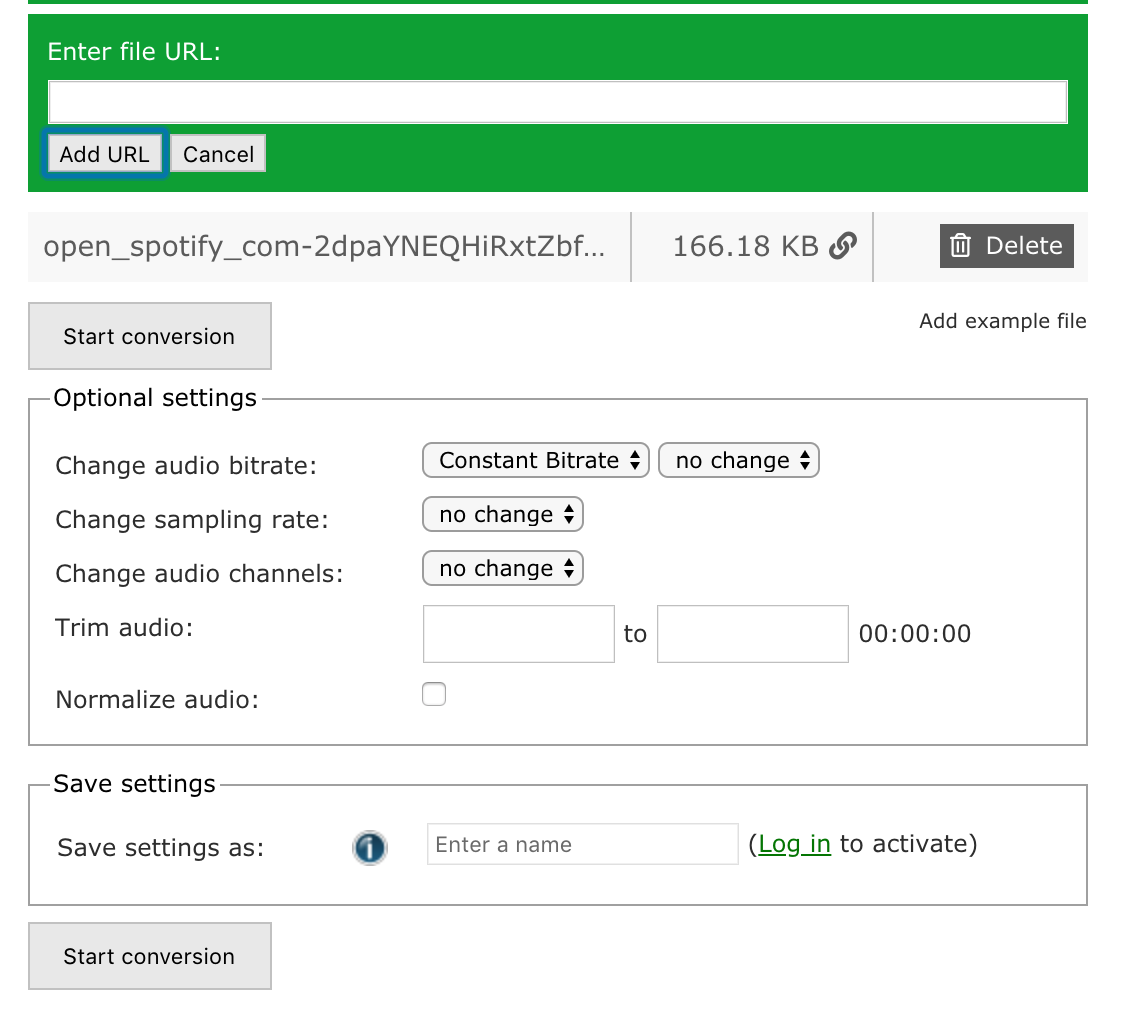
4 点播
Spotiload 是一个 Chrome 扩展程序,允许您以 mp3 格式下载 Spotify 播放列表。 Spotiload 使用 vk.com 社交网络从任何 Spotify 播放列表中搜索和下载具有匹配名称的曲目。 您可以从 Chrome 上的扩展程序下载它。 但它需要 vk.com 帐户。 确保在您所在的国家/地区不会被阻止。
5 转换 2mp3
convert2mp3.net 允许您以 MP3、MP4 等格式从 YouTube、Dailymotion 和 Clipfish 转换和下载您喜爱的视频,并将 Spotify 音乐转换为 MP3、MP4 和更多格式。
步骤 1 打开 http://convert2mp3.net/en/。 将 Spotify 歌曲的 url 复制并粘贴到搜索框中,然后选择 MP3 作为输出格式。
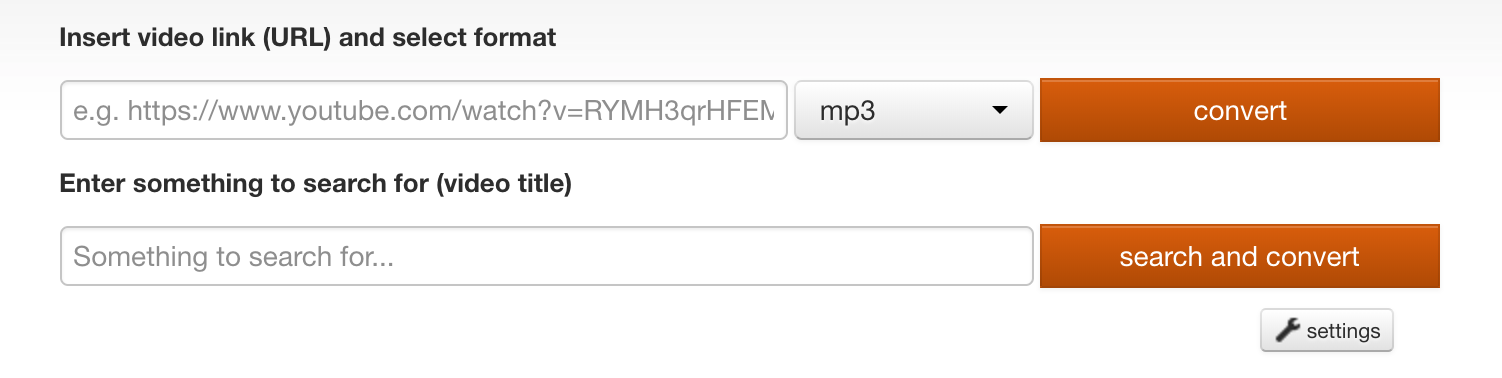
第 2 步单击转换按钮以 MP3 格式下载 Spotify 歌曲。
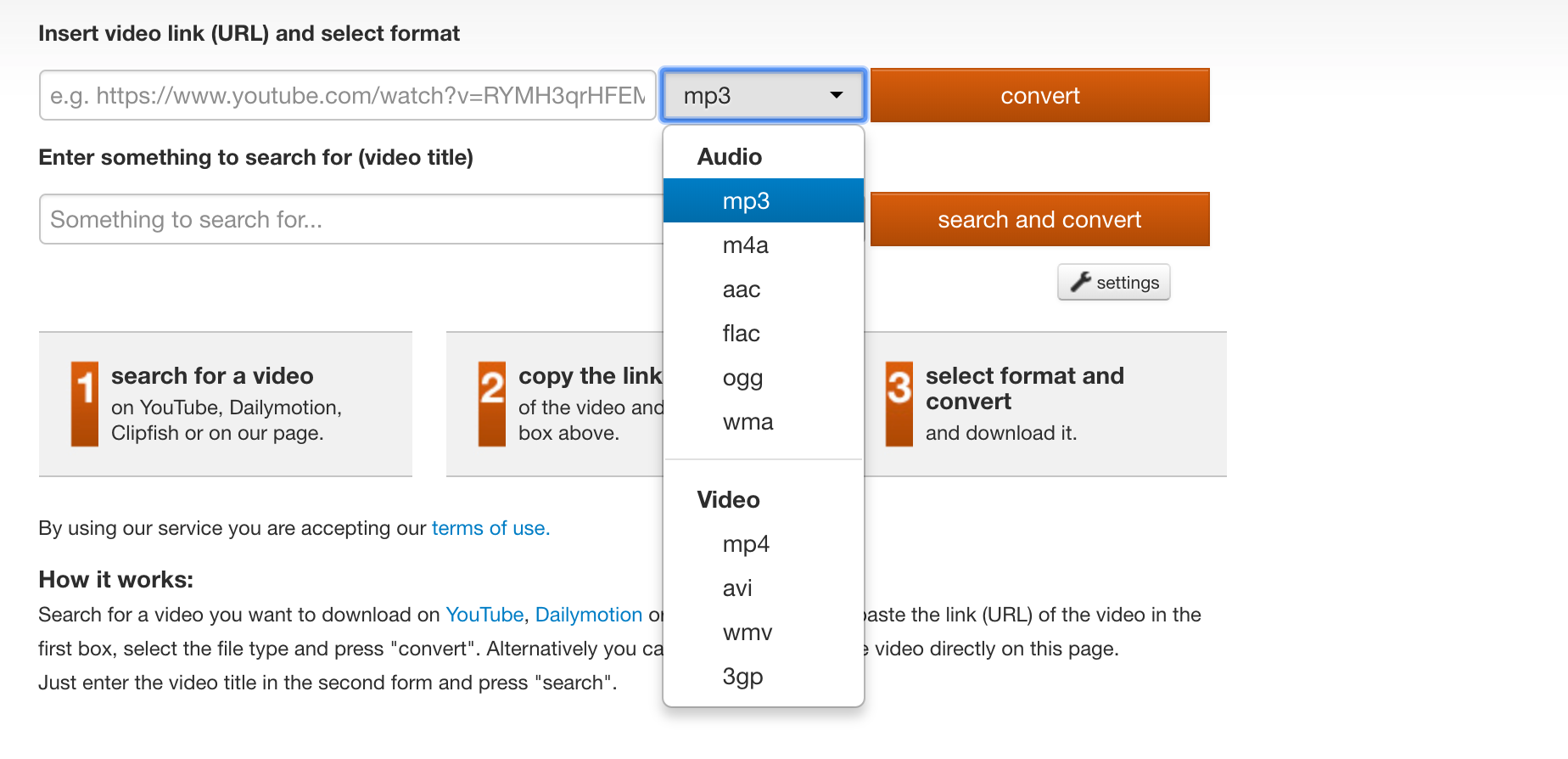
结论
Spotify 到 MP3 在线转换器的优缺点
优点:其中一些还支持从其他网站转换视频和歌曲。 支持多种输出格式。 免费在线服务,使用方便。
缺点:不是从 Spotify 录制歌曲,而是找到其他来源来替换。 下载具有多个艺术家的歌曲时会遇到一些麻烦。 有时会下载一些随机或错误的曲目,其中一些在单击下载时响应时间过长。 很难保留原始音频质量和 ID3 标签。
虽然这些在线服务是免费的,但有很多限制。 如果您更关注高音质、ID 标签、元数据信息、技术支持和定期更新。 我们推荐知名的独立 Spotify 到 MP3 下载器和转换器。 它是 Ondesoft Spotify 转换器,适用于 Windows 和 Mac。 它是一款智能 Spotify DRM 删除工具,专门用于下载和转换任何 Spotify 音乐,包括 Spotify 曲目、播放列表和专辑到常见的 MP3、AAC、WAV、FLAC、M4A、M4B 格式。 内置先进的编码技术,能够保留原始质量和所有 ID 标签,如艺术家、曲目编号、年份、流派、作曲家等。
Ondesoft Spotify Converter 如何将 Spotify 下载到 MP3?
第 1 步运行 Ondesoft Spotify 转换器
在 Mac 或 Windows 上下载并安装 Ondesoft Spotify 转换器。 在运行之前,请确保您已在计算机上安装了最新的 Spotify。 然后启动 Ondesoft Spotify Converter,Spotify 将自动启动。

第 2 步添加 Spotify 歌曲
找到要转换的歌曲,然后将歌曲、专辑或播放列表拖到 Ondesoft Spotify Converter 的主界面。 或者您可以单击“添加文件”按钮,将歌曲的 url 复制并粘贴到程序底部的搜索框中。 单击添加按钮,然后歌曲将被添加到转换列表中。

默认情况下将检查播放列表或专辑中的所有歌曲。 您可以取消选中不想转换的曲目。 然后单击添加以导入所有选中的歌曲。
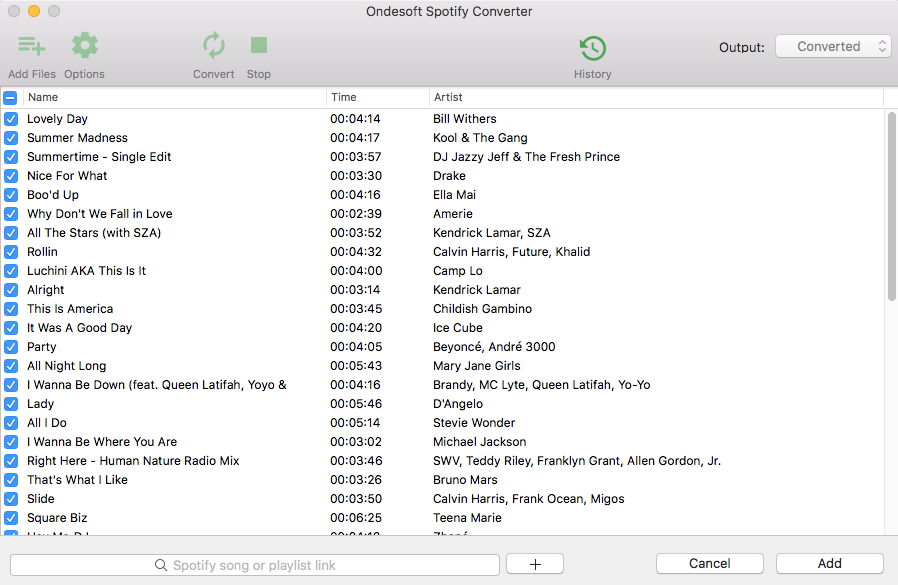
3. 选择输出设置(可选)
单击选项按钮,您将在弹出的小窗口中找到歌曲插图、标题、艺术家、持续时间和输出格式。 默认下载格式为 mp3。 它还支持将 Spotify 音乐下载为 M4A、WAV、FLAC。 您还可以根据需要更改比特率、采样率。

第 4 步开始转换
单击转换按钮开始下载和转换歌曲。 等待几分钟,您可以通过单击“历史记录”按钮找到所有转换后的歌曲。

转换后,单击下面的文件夹图标可快速定位 MP3 格式的无 DRM Spotify 歌曲、专辑或播放列表。 然后您可以在任何地方传输和播放它们,例如 iTunes 、 Google Play Music 、 iPod 、 Sandisk 、 Phone 等,或者 将它们刻录到 CD 。

视频教程:使用 Ondesoft Spotify 音乐转换器将 Spotify 转换为 MP3
侧边栏
相关文章
- 前 3 名 Spotify 到 MP3 转换器
- 前 5 名 Spotify 播放列表下载器
- 如何将 Spotify 音乐添加到 iMovie
- 如何将 Spotify 播放列表刻录到 CD
- Apple Music 转 MP3 转换器
- 从 Spotify 制作铃声
- 前 5 名 Spotify 音乐下载器
- 将 2018 年热门歌曲下载到 MP3
- 在 Galaxy Watch 上播放音乐的 3 种方法
- 在 Garmin Forerunner 245 Music 上播放 Spotify 音乐,无需付费
- 从 Spotify 免费下载 Toss a Coin to Your Witcher 到 mp3
- 免费下载锻炼音乐到 MP3
- 从 Spotify 免费下载前 100 首轻松的歌曲
- 如何免费下载公路旅行歌曲?
- 如何更改 Spotify 播放列表的封面艺术?
- 如何将 Spotify 音乐添加到视频?
- 如何更改您的 Spotify 国家/地区?
- 如何将 Star Wars 播放列表免费下载到 mp3?
- 将 Spotify 原声带您的骑行播放列表下载到 mp3
- 将 Spotify 原声带您的骑行播放列表下载到 mp3
- 如何使用 Spotify 免费帐户将 Twice 的歌曲免费下载到 mp3?
- 如何使用 Spotify 免费帐户将 Red Velvet 的歌曲免费下载到 mp3?
- 免费下载贾斯汀比伯专辑更改为 mp3
- 如何使用 Spotify 免费帐户将 Cardi B 的歌曲免费下载到 mp3?
- 如何使用 Spotify 免费帐户将 Blackpink 的歌曲免费下载到 mp3?
- 免费下载碧昂斯的歌曲到 mp3
- 免费下载阿黛尔歌曲到 mp3
- 修复 Spotify 不下载歌曲
- 免费下载 2020 年告示牌拉丁音乐奖决赛入围者的歌曲到 mp3
- 免费下载 Spotify 生产力播放列表到 mp3
- 免费将 2020 年 Spotify 奖播放列表下载到 mp3
- 使用 Spotify 免费或高级帐户将睡眠播放列表免费下载到 mp3
- 使用 Spotify 免费或高级帐户将家务播放列表免费下载到 mp3
- 使用 Spotify 免费下载吉卜力工作室原声到 mp3
- 使用 Spotify 免费下载 Spotify 播放列表新音乐星期五到 mp3
- 免费下载 Drake 歌曲到 mp3
- 免费下载专辑“灵魂地图:7”到mp3
- 免费下载 Monsta X 的“All About Luv”专辑到 mp3
- 如何断开 Spotify 与 Facebook 的连接?
- 如何免费下载 Spotify 瑞典前 50 名到 mp3?
- 如何加入 Spotify 家庭高级版?
- 在三星电视上播放 Spotify 音乐的 5 种简单方法
- 如何在 Android 上将 Spotify 转换为 MP3
Ondesoft 提示
更多>>- Sonos 上的 Spotify 免费版本
- 下载免费圣诞歌曲
- 关于 Spotify 的 9 件事
- 免费获得 Spotify Premium
- 在 Apple Watch 上播放 Spotify
- 将 Spotify 转换为 MP3
- 将 Spotify 转换为 M4A
- 将 Spotify 转换为 WAV
- 将 Spotify 转换为 FLAC
- Spotify 播放列表到 iPod shuffle
- 来自 Spotify 的 DRM 免费音乐
- 从 Spotify 下载 MP3 音乐
- 免费下载 Spotify 音乐
- 无需付费即可下载 Spotify 音乐
- 将 Spotify 歌曲下载到外置硬盘
- 在 MP3 播放器上享受 Spotify 音乐
- 延长 Spotify 高级免费试用期
- 免费 Spotify 下载器
- 免费 Spotify 录音机
- 备份 Spotify 音乐
- 在车上播放 Spotify
- 在 HomePod 上播放 Spotify
- Spotify++ iOS 从 AppValley 下载
- Spotify++ iOS 从 TweakBox 下载
- 免费离线听 Spotify 音乐
- 在 Sandisk MP3 播放器上收听 Spotify 音乐
- 在 iPod 上收听 Spotify
- 在 Amazon Echo 上播放 Spotify 音乐
- 在没有 iPhone 的 Apple Watch 上播放 Spotify 音乐
- 在 Apple Watch 上播放 Spotify 音乐
- 在 iPod Nano 上播放 Spotify 音乐
- 在 iPod Shuffle 上播放 Spotify 音乐
- 在 PS4 上播放 Spotify 音乐
- 在 Roku 上播放 Spotify 音乐
- 在 Sonos 上播放 Spotify 音乐
- 在 Google Home 上播放 Spotify 音乐
- 从 Spotify 录制歌曲
- 将 Spotify 音乐录制为 MP3
- 删除 Spotify DRM
- 将 Spotify 音乐另存为 MP3
- Spotify 音乐作为铃声
- Spotify 免费 VS 高级比较
- 免费获得 Spotify 溢价 - 没有黑客
- Spotify 音乐下载器
- Spotify 音乐质量
- Spotify 音乐录音机
- Apple Watch 上的 Spotify 离线播放
- 第 4 代 iPod Touch 上的 Sptofy
- Spotify 高级版 APK
- Spotify Premium 免费
- Spotify Premium 不会下载歌曲
- Spotify 歌曲不可用
- Spotify 学生折扣
- 将本地音乐同步到 Spotify
- Spotify 同步到 iPod 功能不再可用
- Spotify VS。 潮汐比较
- 免费 Spotify 到 MP3 转换器
- Spotify 到 MP3 转换器
- Spotify VS Apple Music 比较
- Spotify VS Soundcloud
- 将 Spotify 串流到 Apple TV
- 将 Spotify 串流到 Chromecast
- 将 Spotify 同步到 Android
- Spotify 可视化工具
- Spotify 播放列表下载器
- 在电视上观看 iTunes 电影
- iTunes DRM 删除
- 在三星电视上播放 Spotify
- Spotify 兼容 MP3 播放器
- 从 Audible 有声读物中删除 DRM
- 将音频转换为 MP3
- 最佳 DRM 音频转换器评论
- Apple 的 FairPlay DRM:您需要知道的一切
- 前 8 名音乐流媒体服务
- 在没有 Premium 的情况下阻止 Spotify 上的广告
- 如何将 Spotify 歌曲下载到手机
- 如何将 Spotify 连接到 Discord
- 在 Wear OS Smartwatch 上离线播放 Spotify






